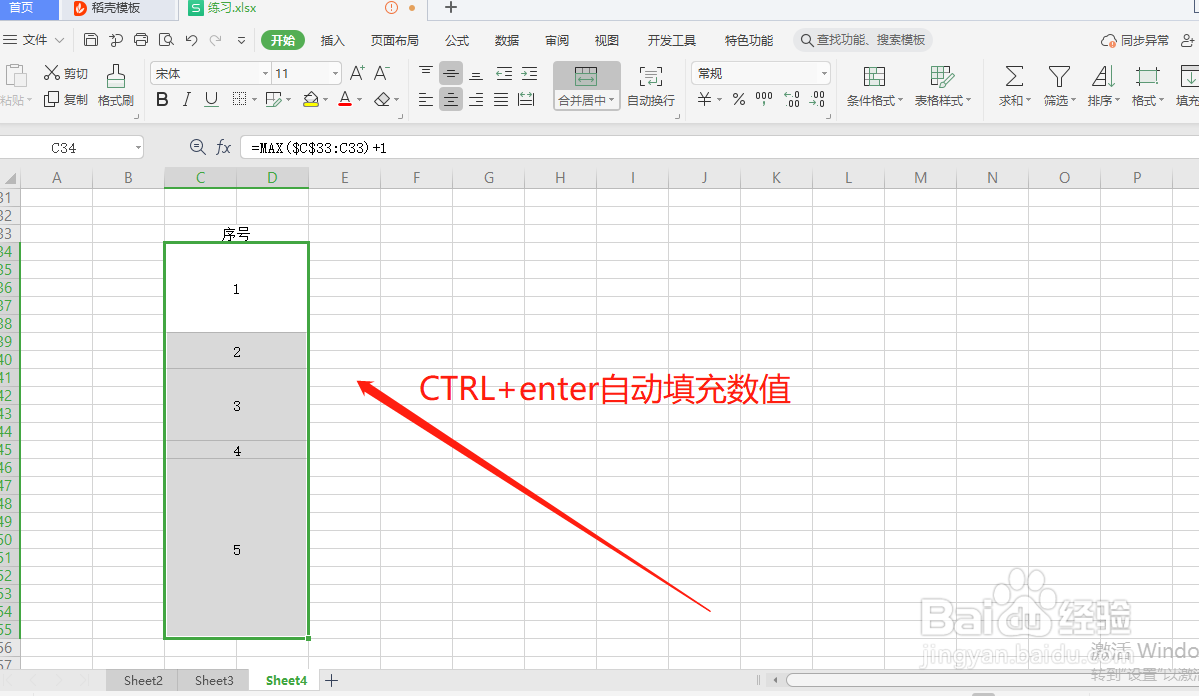wps表格合并单元格之后如何批量填写序号
1、打开wps软件,看到表格中会出现不同大小的合并单元格;如图
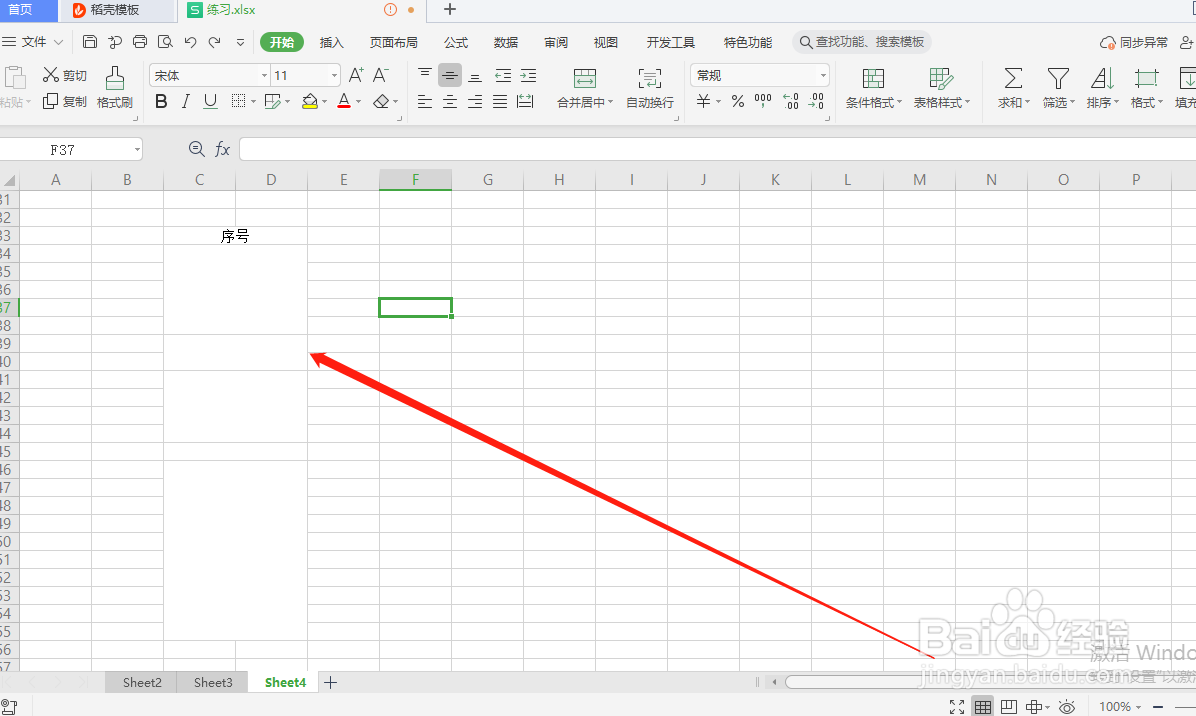
2、全选要填写序号的单元格,在第一个单元格中,点击“=”;如图
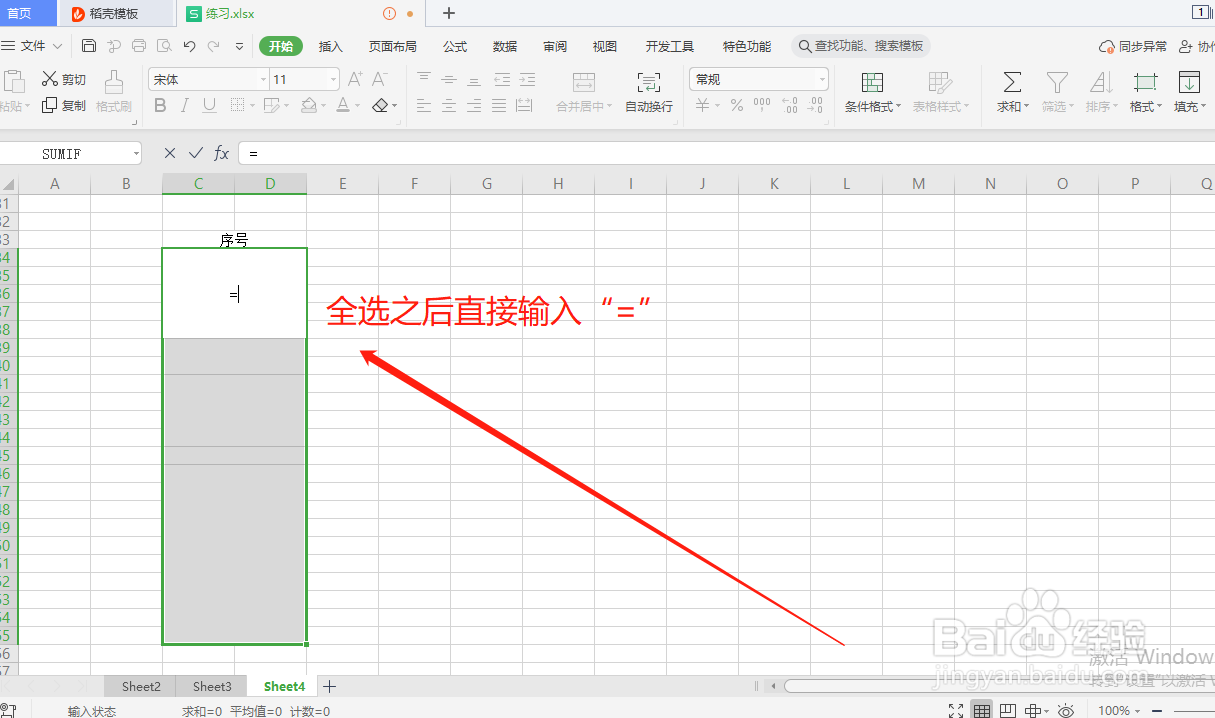
3、选择:max函数,点击下方弹出来的函数,点击进入;如图
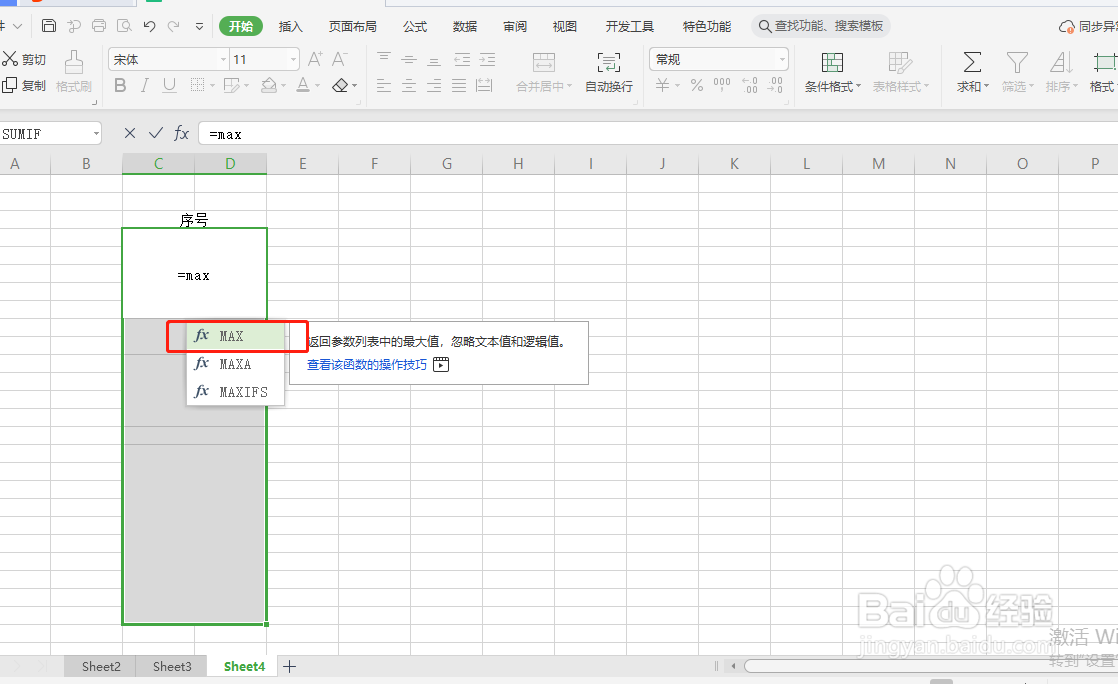
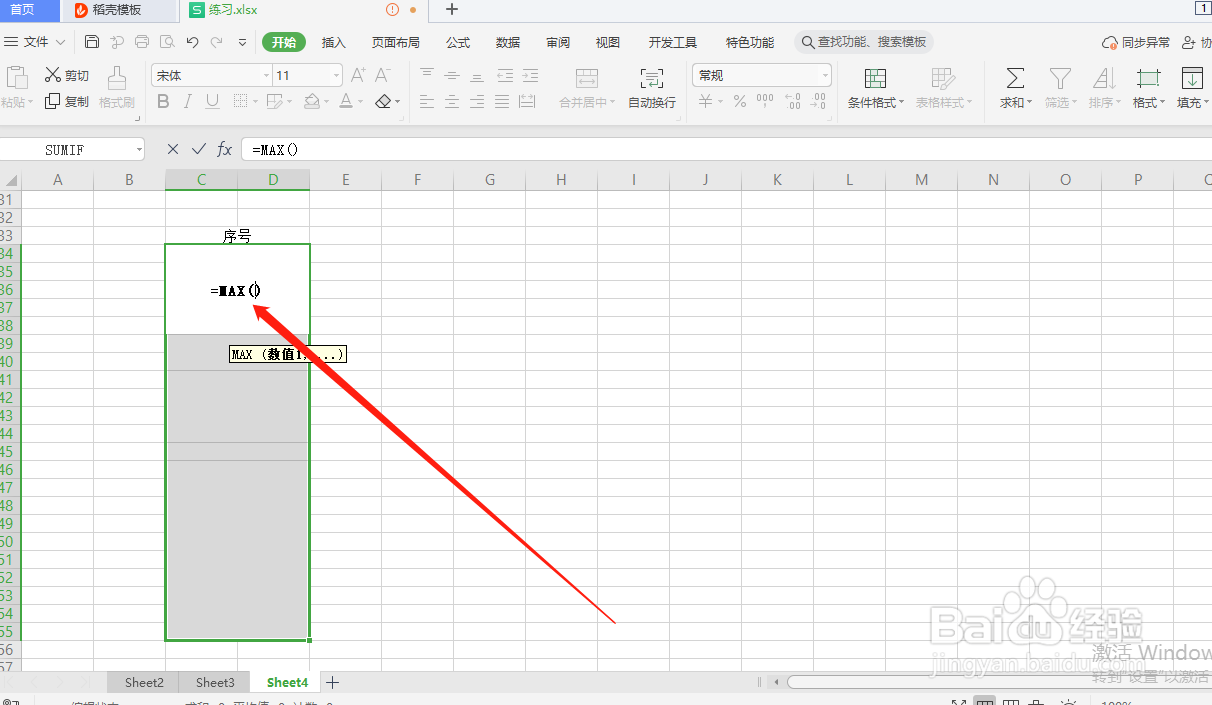
4、选择函数之后,鼠标点击序号,输入冒号之后,再次选择序号单元格;如图
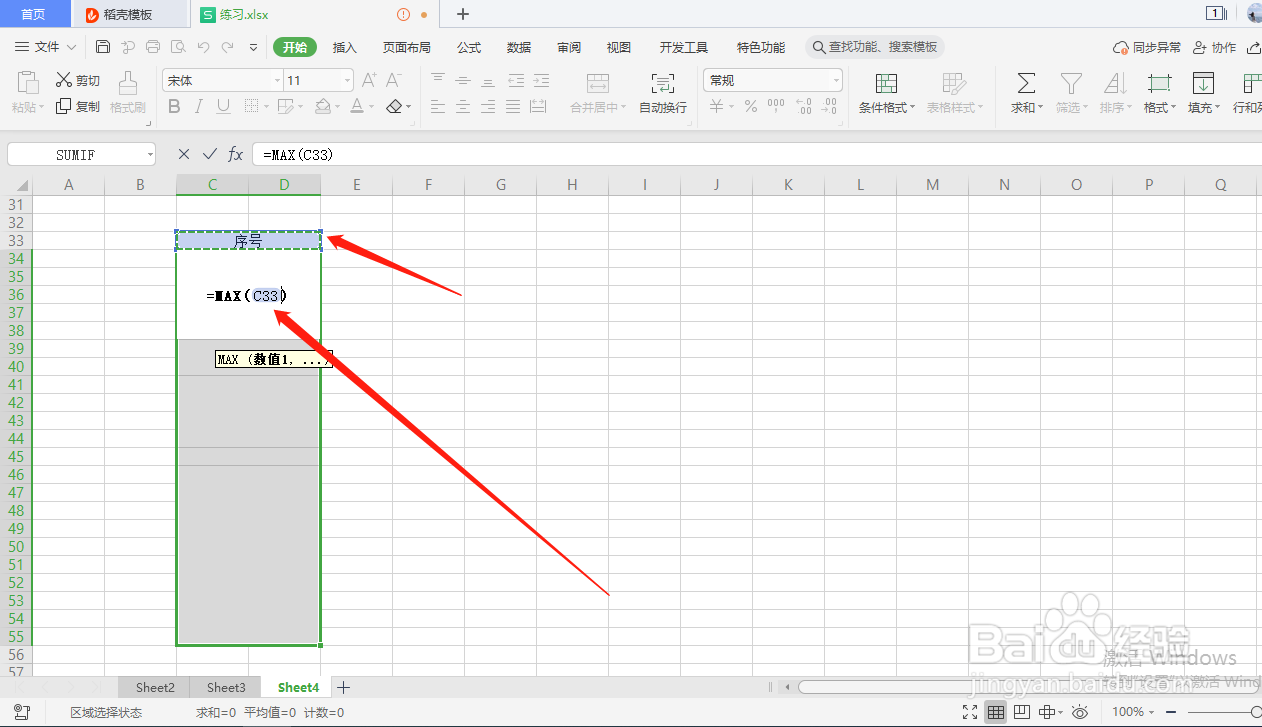
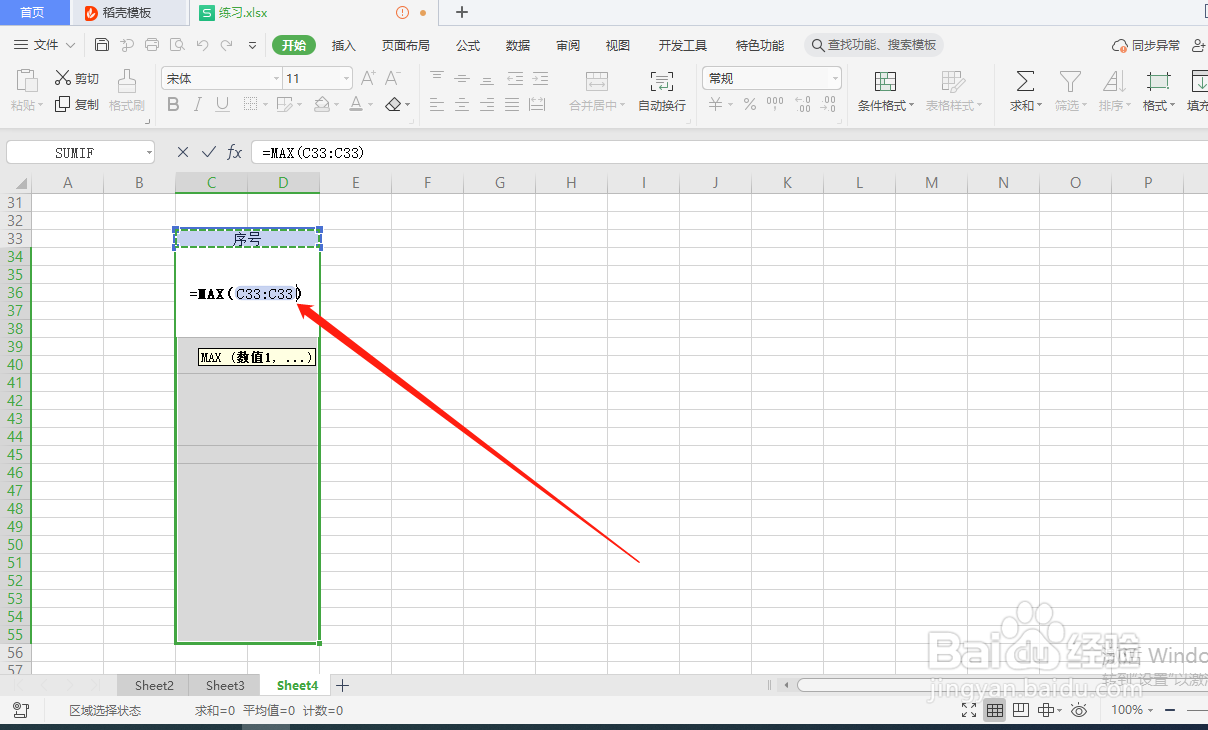
5、在函数的后面输入“+1”,选中第一个数值按F4,添加绝对引用;如图
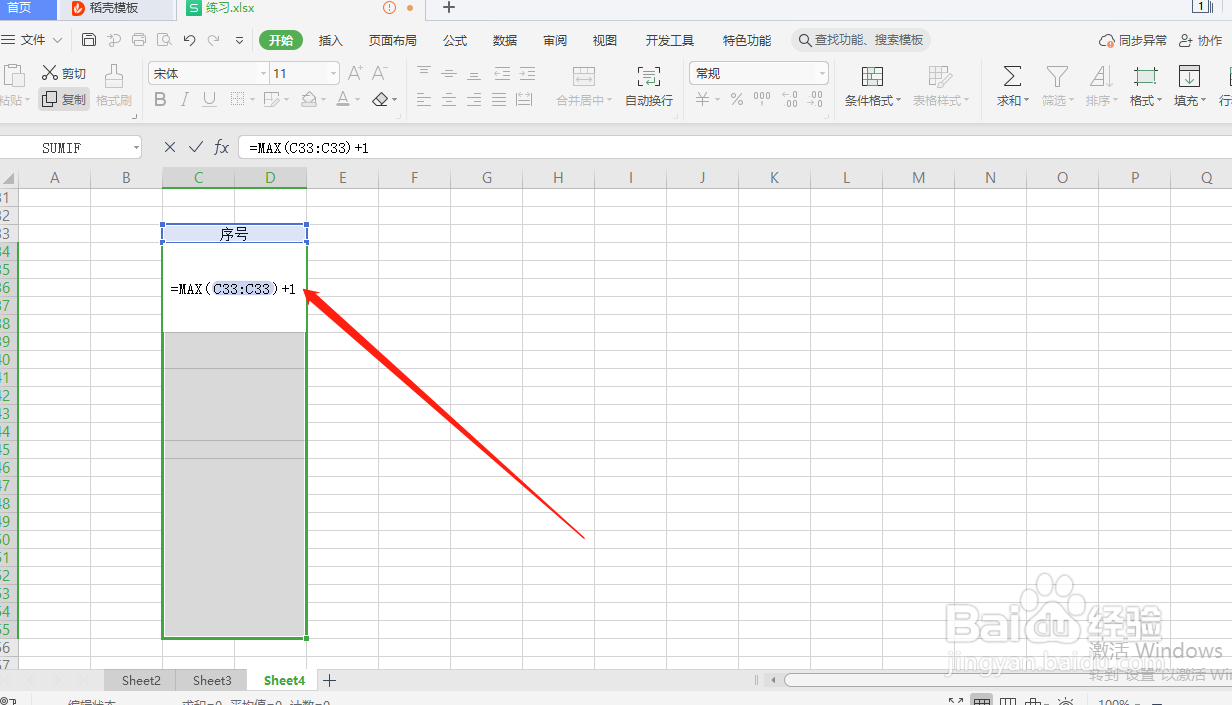
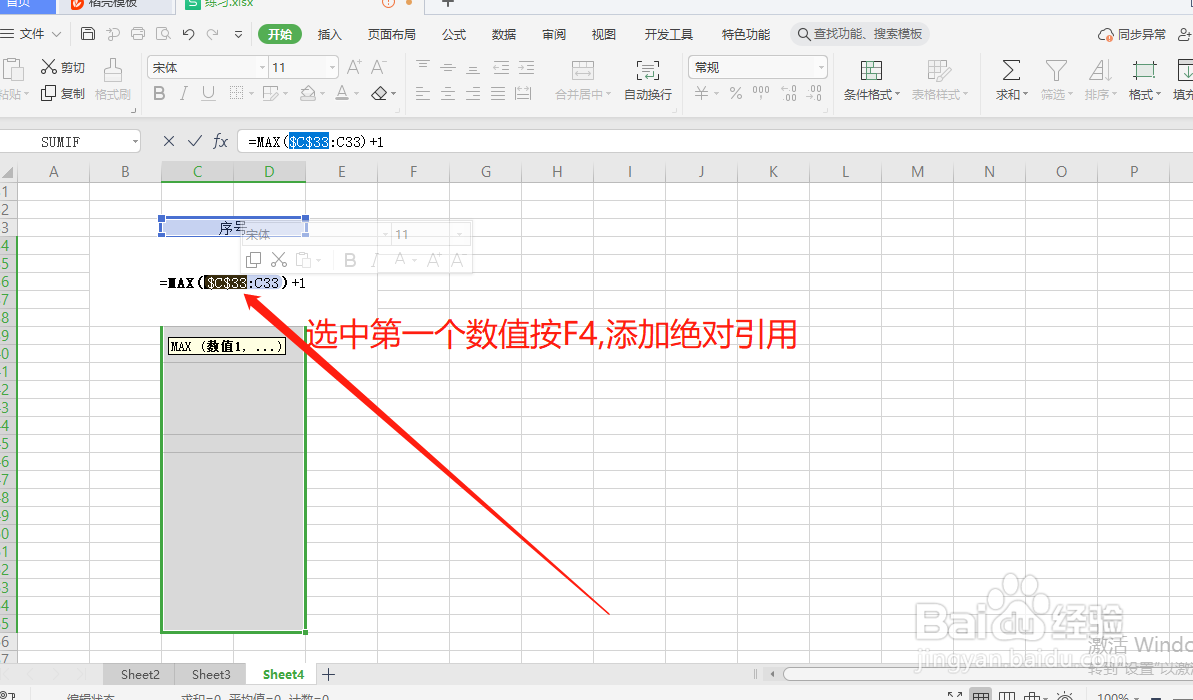
6、快捷键:按住ctrl+enter,这时候就会自动填充数字;如图
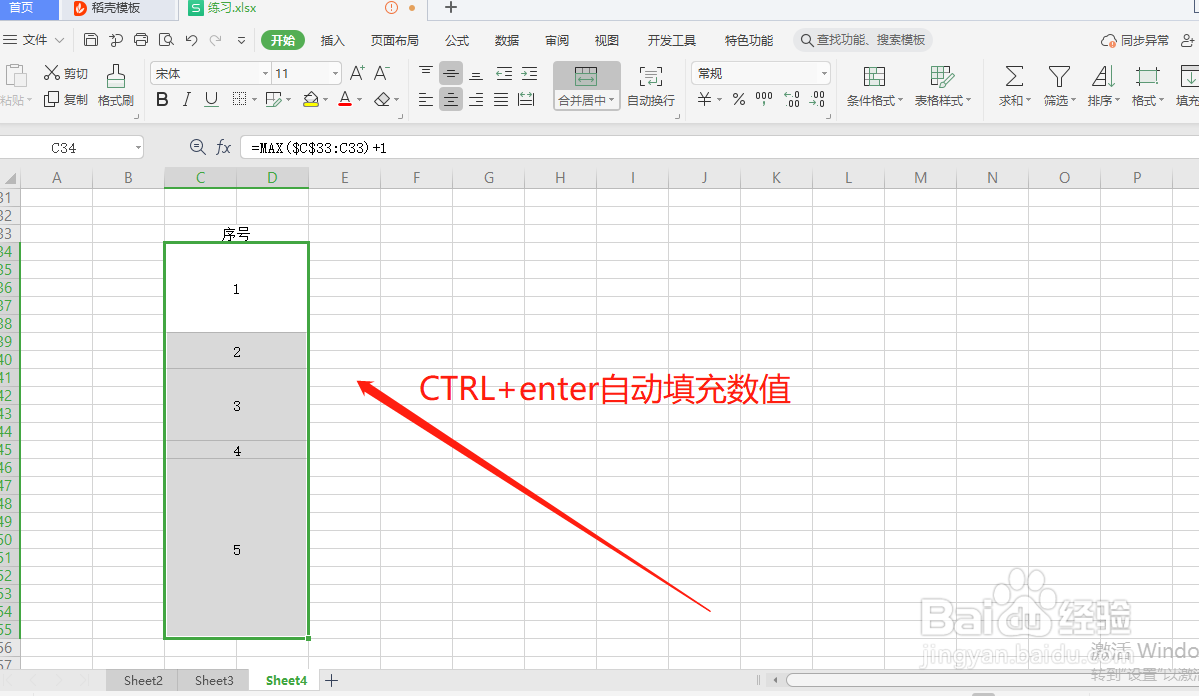
1、打开wps软件,看到表格中会出现不同大小的合并单元格;如图
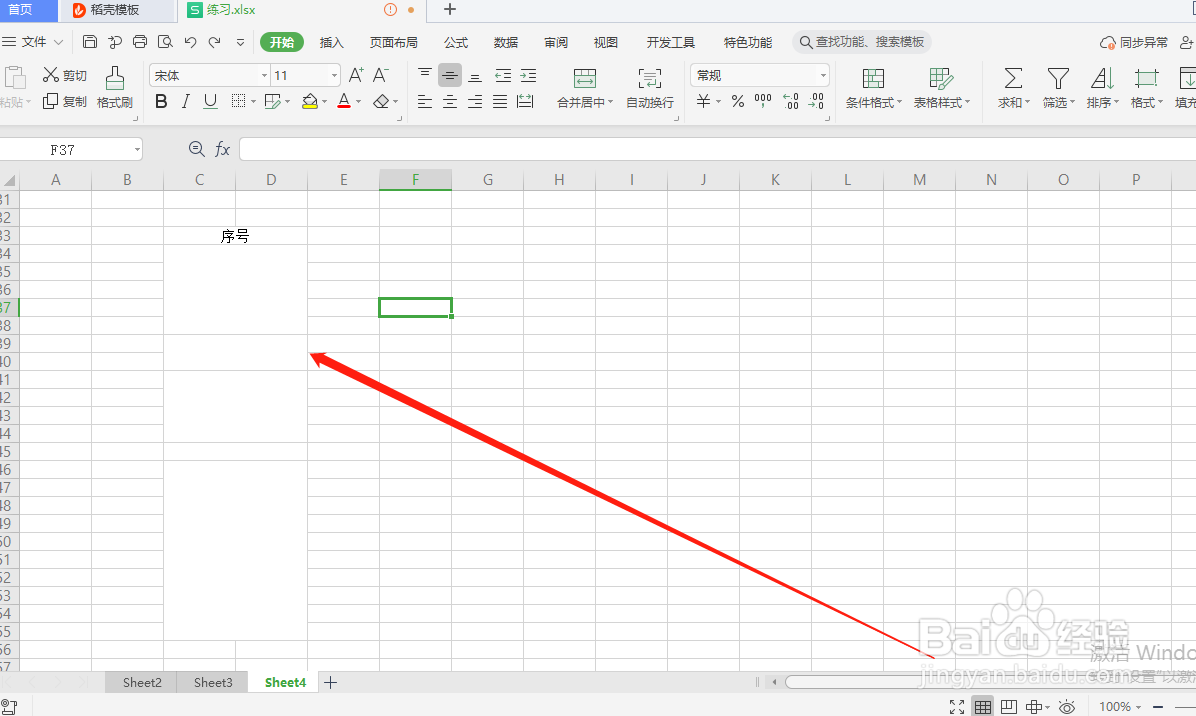
2、全选要填写序号的单元格,在第一个单元格中,点击“=”;如图
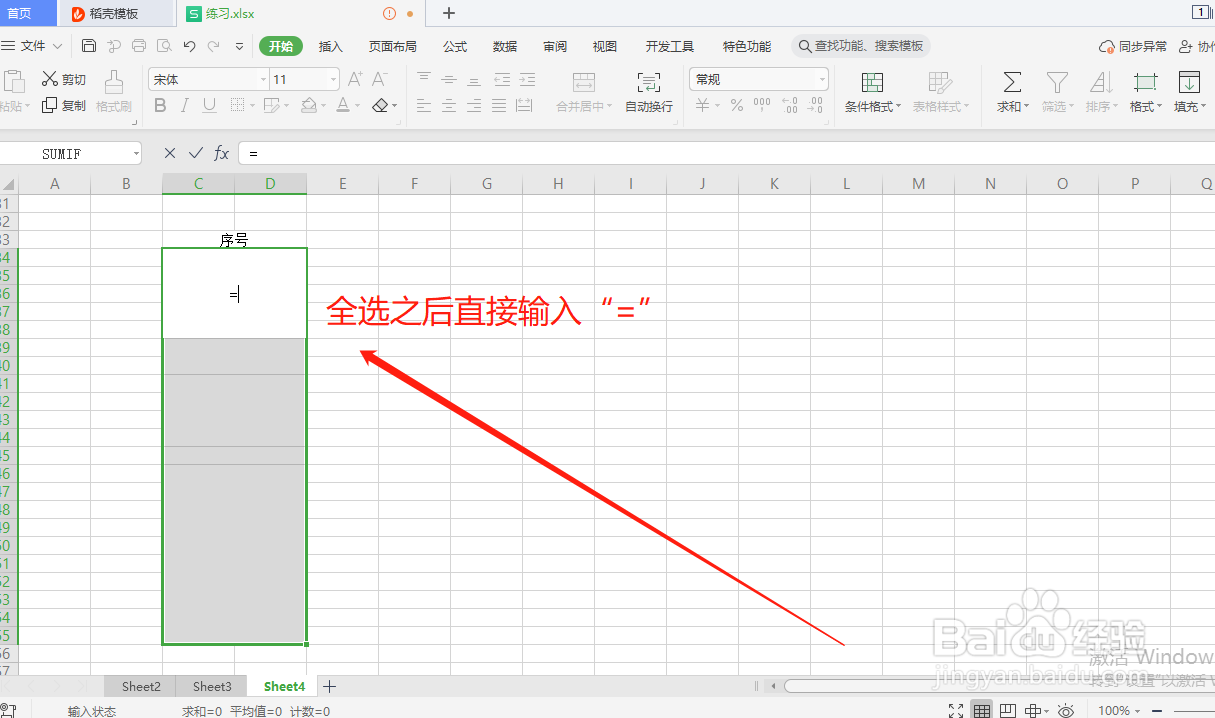
3、选择:max函数,点击下方弹出来的函数,点击进入;如图
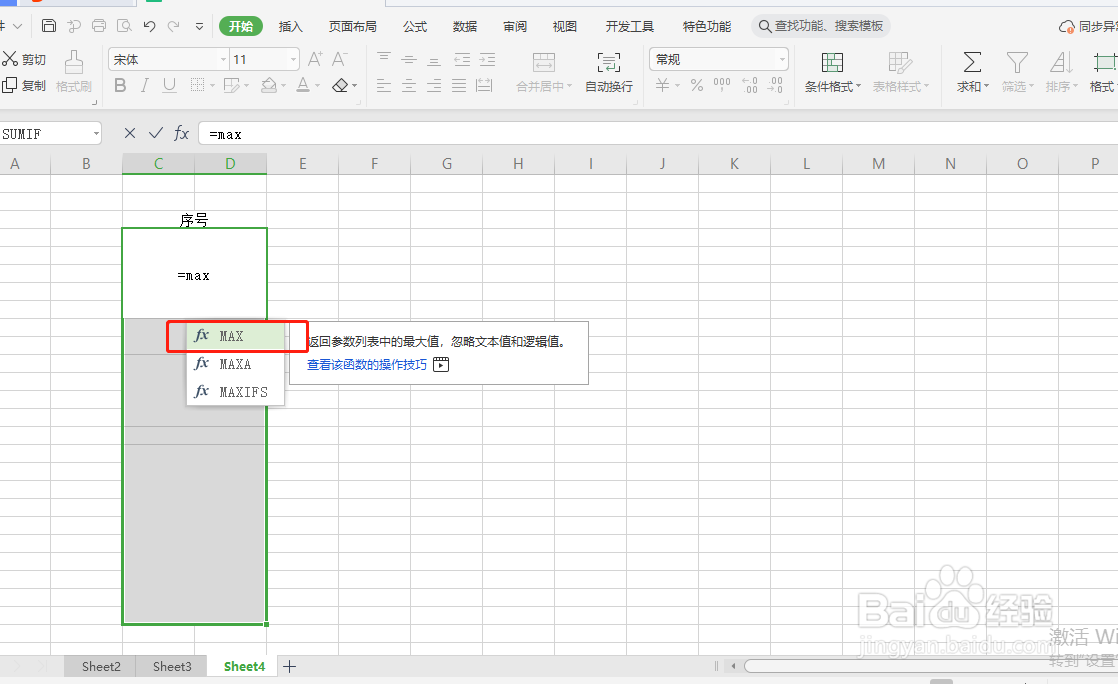
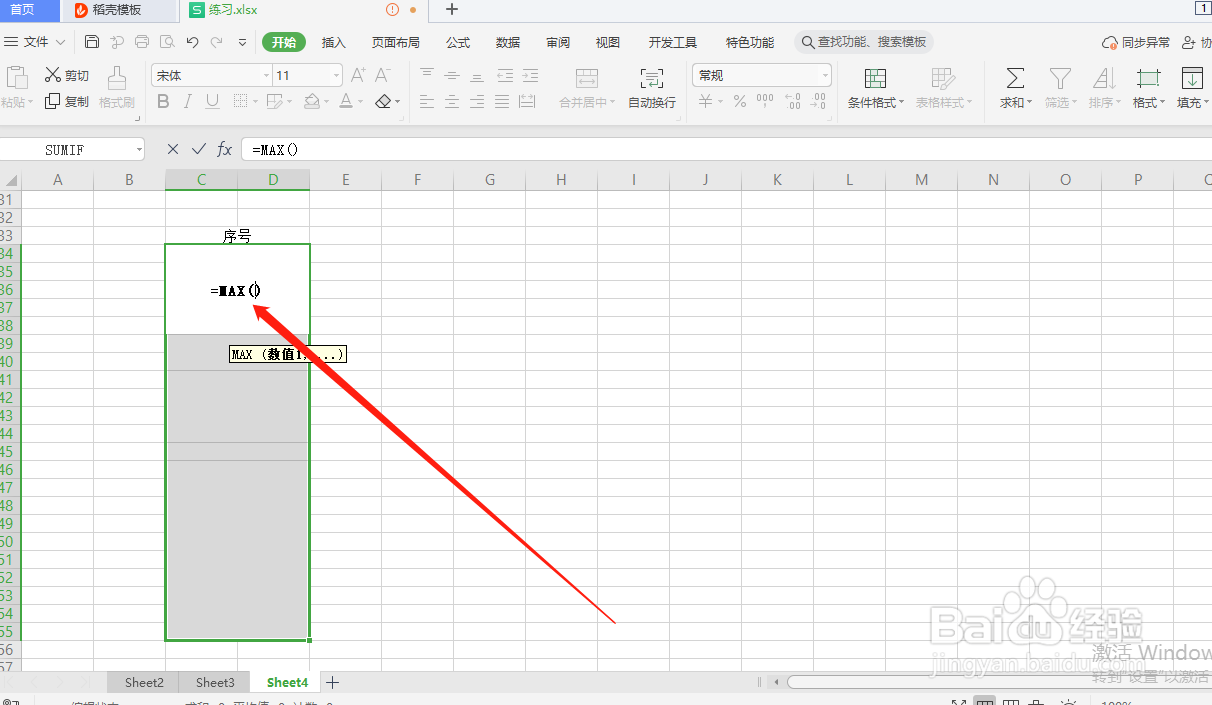
4、选择函数之后,鼠标点击序号,输入冒号之后,再次选择序号单元格;如图
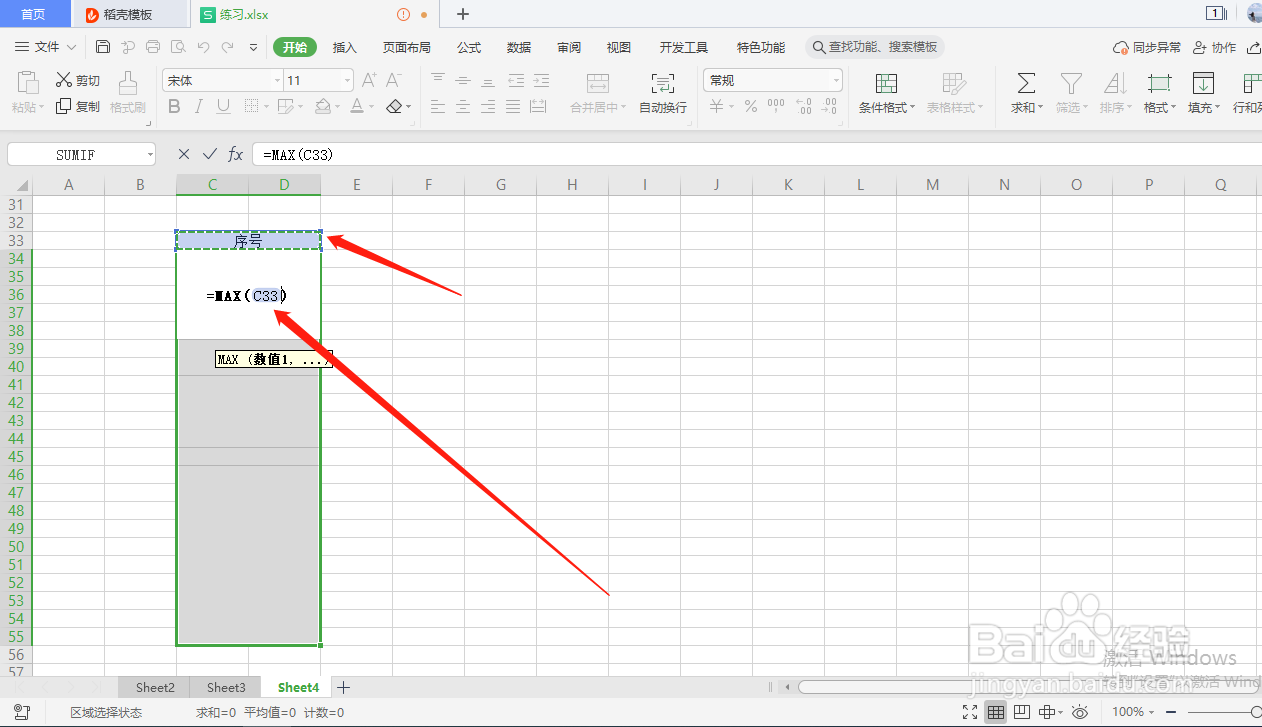
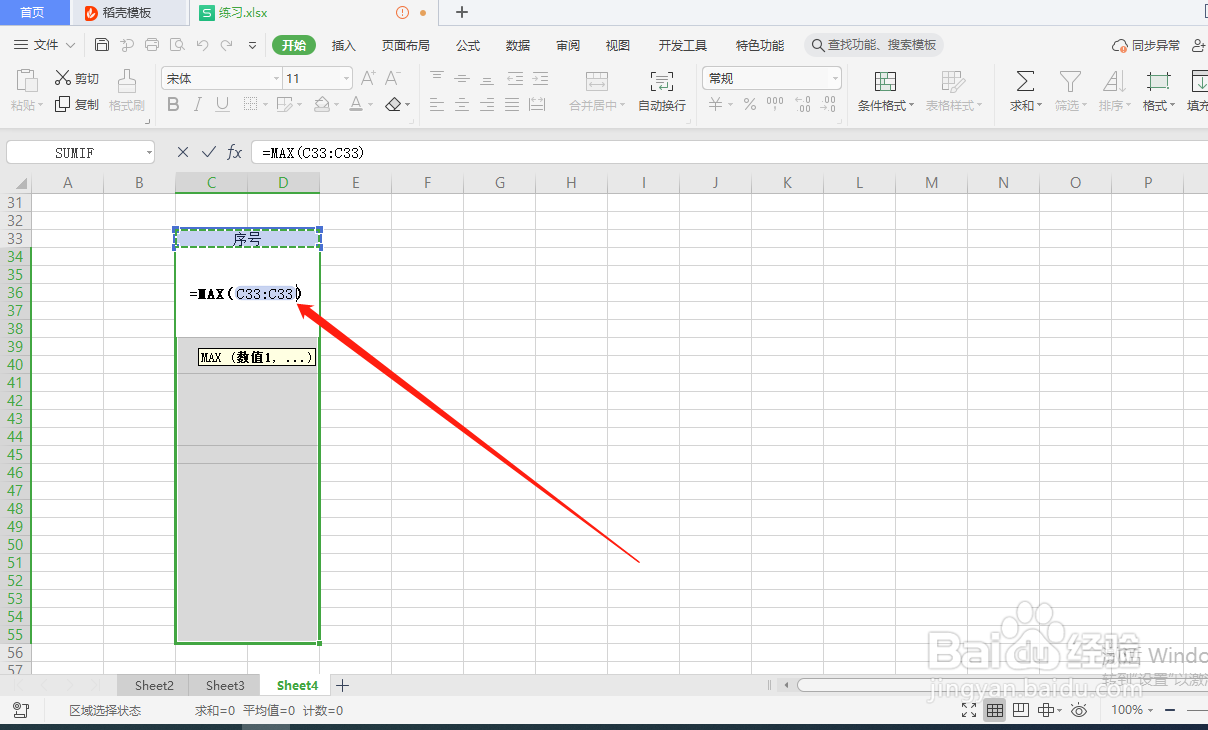
5、在函数的后面输入“+1”,选中第一个数值按F4,添加绝对引用;如图
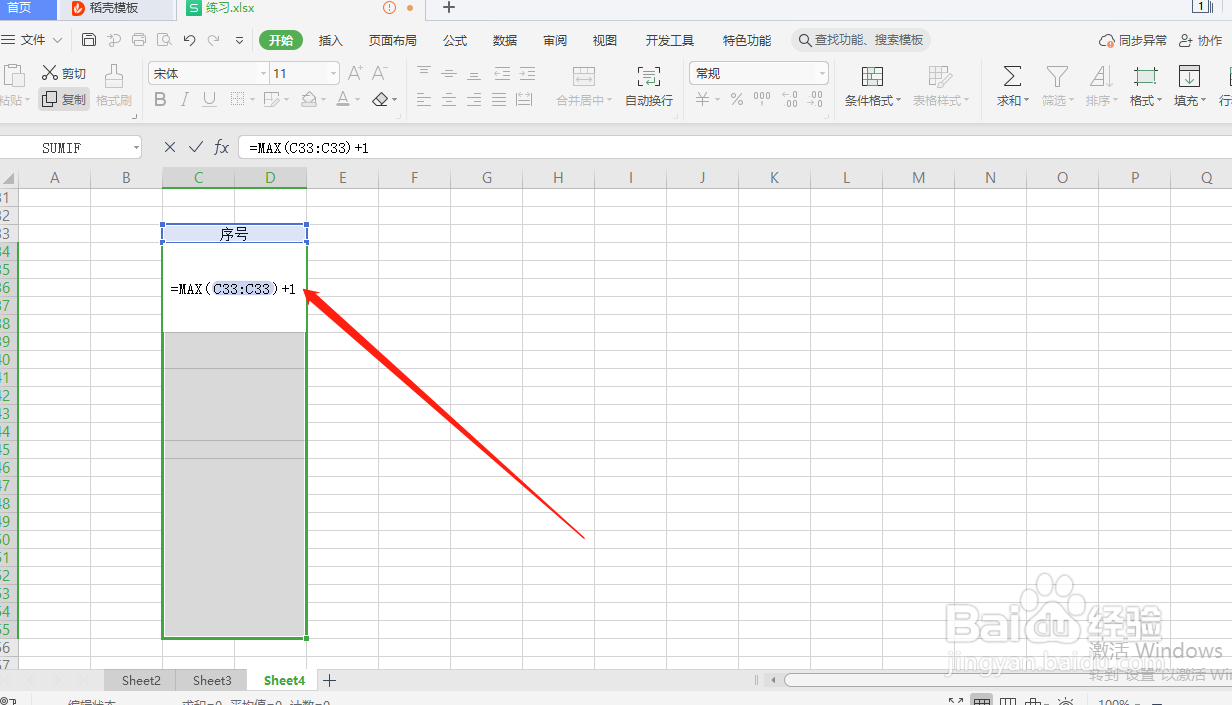
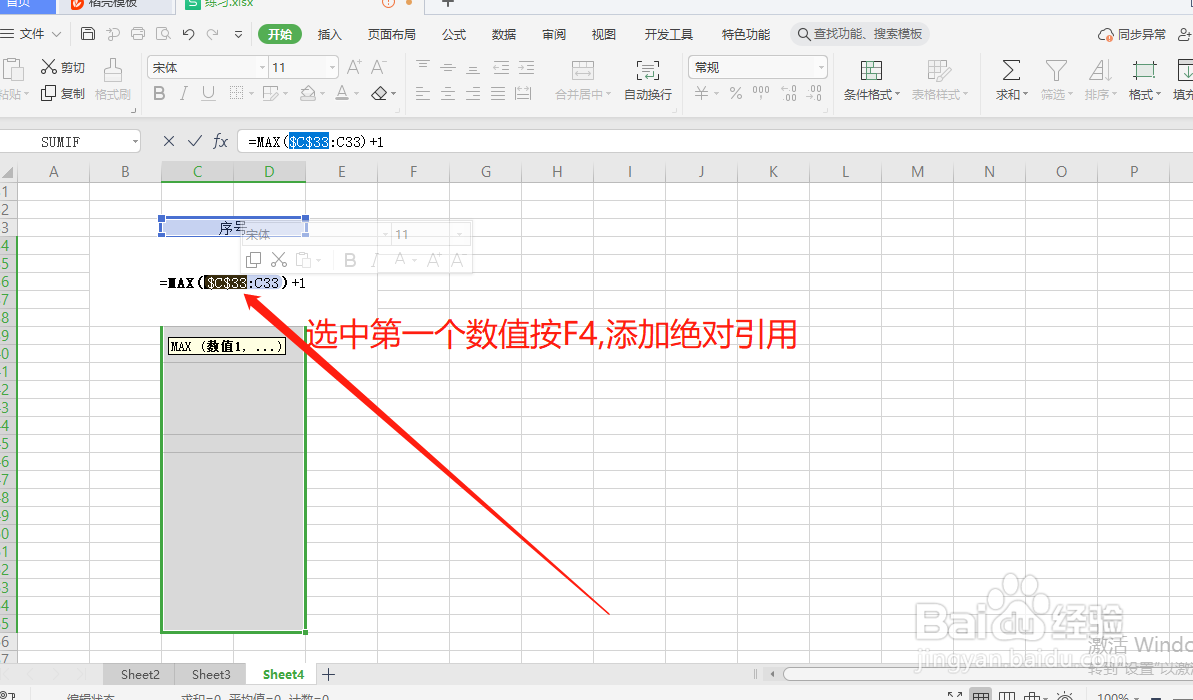
6、快捷键:按住ctrl+enter,这时候就会自动填充数字;如图